 Inserción
de puntos de montaje permanente
Inserción
de puntos de montaje permanente Inserción
de puntos de montaje permanente
Inserción
de puntos de montaje permanenteHerramienta |
Conjunto de herramientas |
Punto de montaje permanente
|
Aparejo |
Los puntos de montaje permanente se definen con anticipación en el proceso de diseño. Ellos representan los puntos fijos en una sala donde pueden insertarse truses, motores, estructuras principales y eslingas. Use la herramienta Punto de montaje permanente para colocar puntos de montaje permanente en el dibujo.
También puede acoplar eslingas a miembros estructurales si activó la opción Usar elemento estructural como punto de montaje permanente en Preferencias de la brida (consulte el tema Preferencias de la eslinga).

Modo |
Descripción |
Símbolo |
El parámetro abre el Selector de recursos, donde puede escoger un símbolo de punto de montaje permanente; púlselo dos veces para activarlo. |
Distancia vertical |
Indique la altura z del punto de montaje permanente. |
Preferencias |
Defina los parámetros predeterminados de los puntos de montaje permanente. |
Pasos para insertar un punto de montaje permanente:
1. Pulse la herramienta correspondiente.
2.Pulse Preferencias para abrir el cuadro de diálogo Propiedades de objeto, donde puede especificar los parámetros predeterminados de la herramienta. Luego puede editar estos parámetros en la paleta Información del objeto.
3.Pulse Símbolo en la barra de herramientas para escoger uno de los recursos en el Selector de recursos.
4.Indique la Distancia vertical del punto de montaje permanente en la barra de herramientas.
5.Haga clic para colocar el objeto en el dibujo.
Puede insertar múltiples puntos de montaje permanente al mismo tiempo. Para insertar un punto de montaje permanente en varios objetos seleccionados, ver Inserción automática de puntos de montaje permanente. Para duplicar puntos de montaje permanente, usar los comandos Disposición de duplicados y Duplicar sobre línea; ver Disposición de duplicados y Cómo duplicar objetos en un trazado.
El punto de montaje permanente es insertado en el dibujo con una visualización de las fuerzas en una etiqueta asociada.
Haga clic y arrastre el punto de control de etiqueta para mover las fuerzas mostradas. Seleccione Texto > Tamaño para cambiar el tamaño del texto, si es necesario.
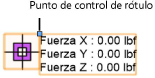
6.Especificar los valores de Fuerza permitida X/Y/Z en la paleta Información del objeto para establecer los límites de carga del punto de montaje.
 Pulse
aquí para mostrar u ocultar los parámetros.
Pulse
aquí para mostrar u ocultar los parámetros.
Se puede definir el sistema de coordenadas de elemento de un punto de montaje permanente para fines de ingeniería estructural. Por ejemplo, girar los valores de Fuerza X/Y/Z para la alineación con un elemento estructural.
Para definir el sistema de coordenadas de elemento:
1. Seleccione uno o más puntos de montaje permanente.
2.Haga clic en Definir ECS en la paleta Información del objeto.
3.Haga clic en el dibujo para definir la orientación de la fuerza. Por ejemplo, pulse la línea central de una viga para definir las fuerzas en la dirección de la viga.
De manera alternativa, use la herramienta Girar para cambiar la orientación de la fuerza o defina el Giro en la paleta Información del objeto.
Las fuerzas son orientadas en la dirección especificada. Para calcular las fuerzas, ver Cómo hacer cálculos (se necesita Braceworks). Los resultados del cálculo se ajustan automáticamente a la nueva orientación si las fuerzas fueron anteriormente calculadas.
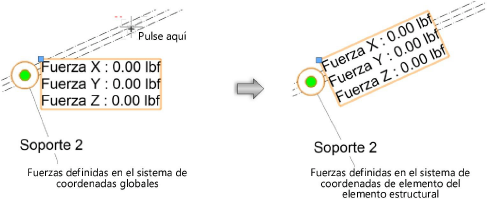
~~~~~~~~~~~~~~~~~~~~~~~~~